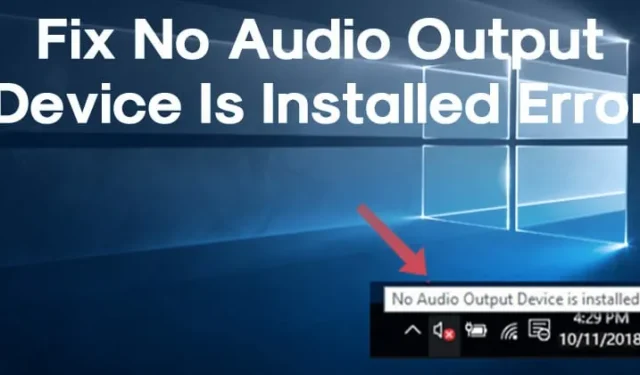
Normalt hjælper Windows-opdateringer med at forbedre, opdatere eller rette eksisterende fejl på operativsystemet, men nogle gange kan de give bagslag. Hvis vi kort ser på Windows-fora, vil vi opdage, at brugere står over for problemer efter installation af en ny opdatering.
Et af disse problemer er kendt som ‘Ingen lydudgangsenhed er installeret’. Denne fejl bliver ved med at dukke op, mens du øger lydstyrken eller tænder for computeren. Det værste er, at fejlen fuldstændig deaktiverer lyden, og brugerne kan ikke gøre noget for at bringe lyden tilbage.
Sådan rettes der ingen lydoutputenhed er installeret fejl i Windows
Softwaregiganten Microsoft har ikke kommenteret noget vedrørende fejlen. Men Windows-brugere har fundet en rettelse til fejlen ‘Ingen lydoutputenhed er installeret’. Så hvis den samme fejl skaber problemer for dig, skal du følge de enkle metoder nedenfor for at rette fejlen Ingen lydudgangsenhed er installeret på din Windows 10.
1. Undersøg den fysiske forbindelse
Før du går ind i fejlfindingstrinene, er det vigtigt at kontrollere den fysiske forbindelse, der forbinder din højttaler til din pc.
Du kan prøve at frakoble lydenheden fra din pc og tilslutte den igen. Hvis du bruger en kablet lydenhed, skal du kontrollere forbindelsesenden af ledningerne for flosser eller fysisk skade.
Hvis ledningerne er beskadigede, skal du udskifte kablerne. Målet her er at udelukke alle muligheder for hardwarefejl.
2. Aktiver for at korrigere lydenhed
Det er muligt, at flere lydenheder er tilsluttet din enhed, og den forkerte er valgt til lydafspilningen.
Så i denne metode skal du kontrollere, om du har valgt den forkerte lydenhed til afspilning. Hvis det er tilfældet, skal du aktivere den korrekte lydenhed.
1. Indtast mmsys.cpl i Windows 11-søgning. Åbn derefter punktet mmsys.cpl Kontrolpanel fra listen over bedste matchresultater.
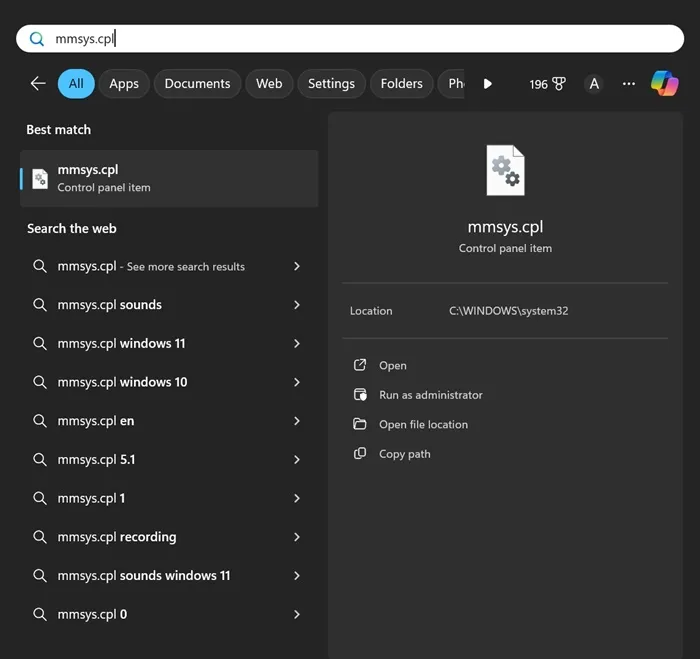
2. Vælg derefter den korrekte lydenhed. Højreklik på den og vælg Aktiver .
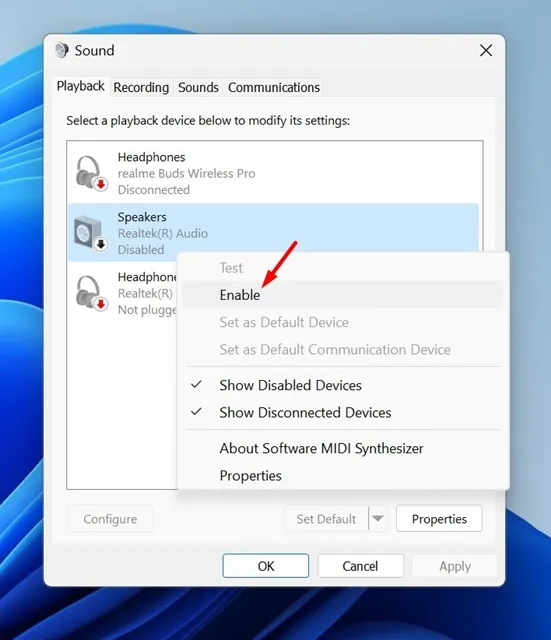
3. Når du er færdig, skal du klikke på OK for at lukke vinduet med lydindstillinger.
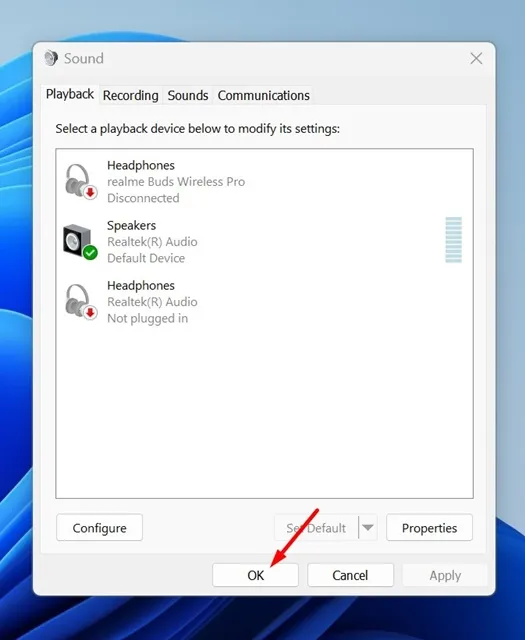
Når du har foretaget ændringerne, skal du afspille en lyd på din enhed. Lyden skulle afspilles nu uden fejl.
3. Genstart din Windows-computer
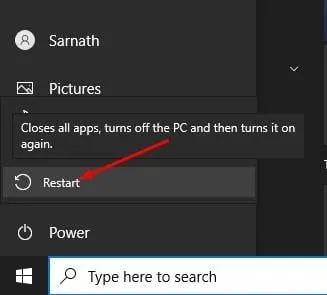
Hvis du konstant får fejlmeddelelsen “Ingen lydudgangsenhed er installeret”, skal du genstarte din Windows 10-computer.
Genstart af Windows 10 PC vil sandsynligvis rette de fleste systemfejl, inklusive installation af ingen lydoutputenhed. Efter genstarten, hvis du stadig får fejlmeddelelsen, skal du følge de næste metoder.
4. Brug af lydfejlfinding
Dette er den næstbedste ting, Windows-brugere bør gøre for at løse lydrelaterede problemer. Lydfejlfindingen på Windows kan løse forskellige lydproblemer, inklusive fejlene Ingen lydoutputenhed er installeret. Sådan kan du bruge Audio TroubleShooter på Windows.
1. Åbn først kontrolpanelet og klik på Fejlfinding .
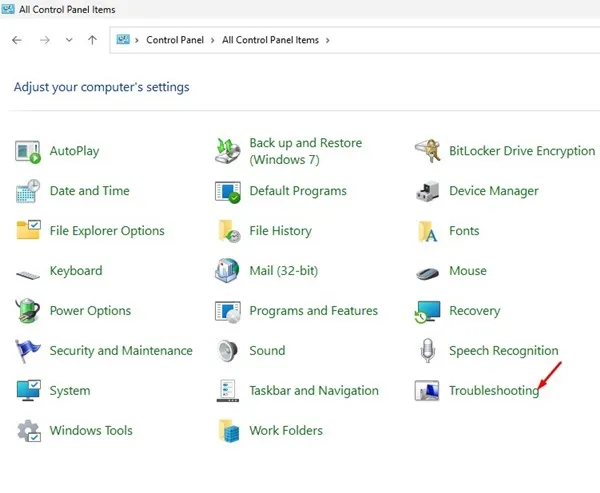
2. På fejlfinding skal du klikke på linket Fejlfind lydafspilning i afsnittet Hardware og lyd.
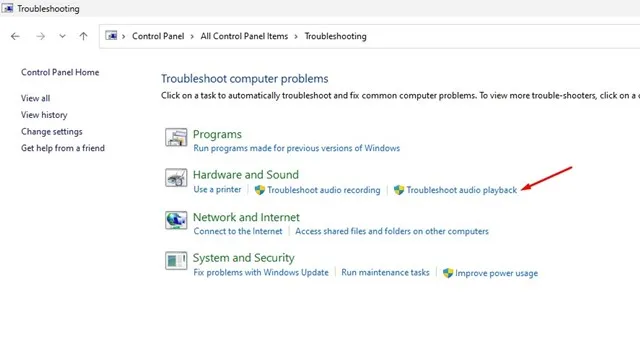
3. Klik på knappen Næste på Playing Audio Prompt .
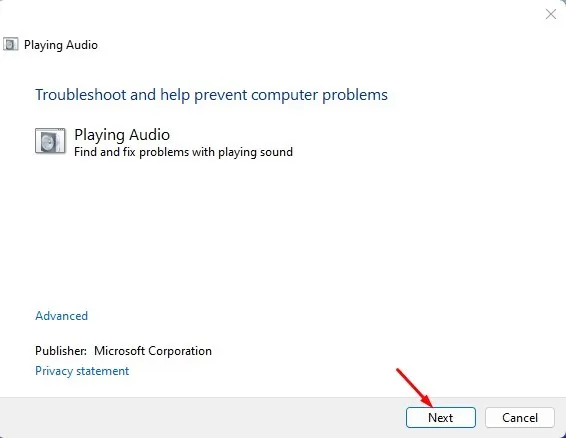
4. Vent nu, indtil Audio Troubleshooter scanner efter lydenhederne. Når du er scannet, skal du vælge din lydenhed og klikke på knappen Næste .
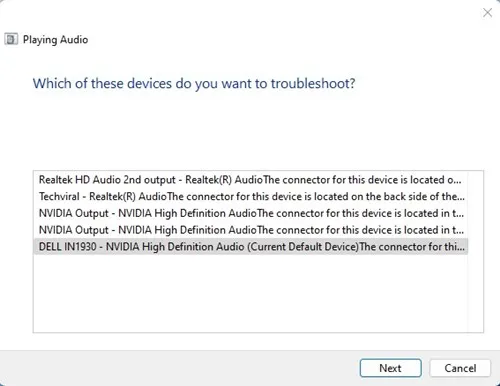
5. Følg nu instruktionerne på skærmen for at fuldføre fejlfindingsprocessen.
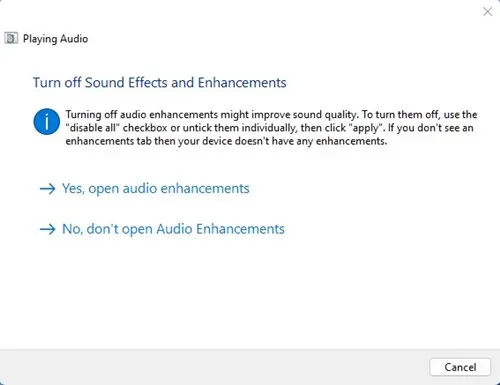
Det er det! Sådan kan du rette fejlmeddelelsen ved at køre Audio Troubleshooter.
5. Opdater lyddriveren
1. Først og fremmest skal du åbne Enhedshåndtering på din Windows-computer. Du kan søge efter Enhedshåndtering i startmenuen for at åbne den direkte.
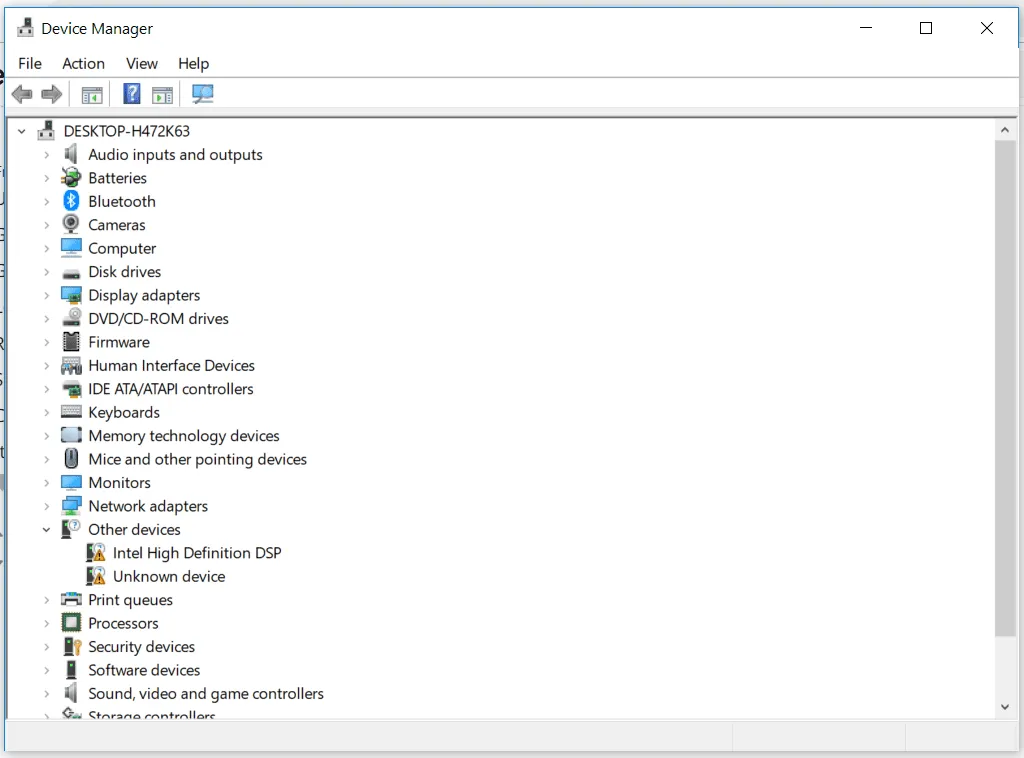
2. Når du er i Enhedshåndtering, skal du vælge og udvide Systemenheden .
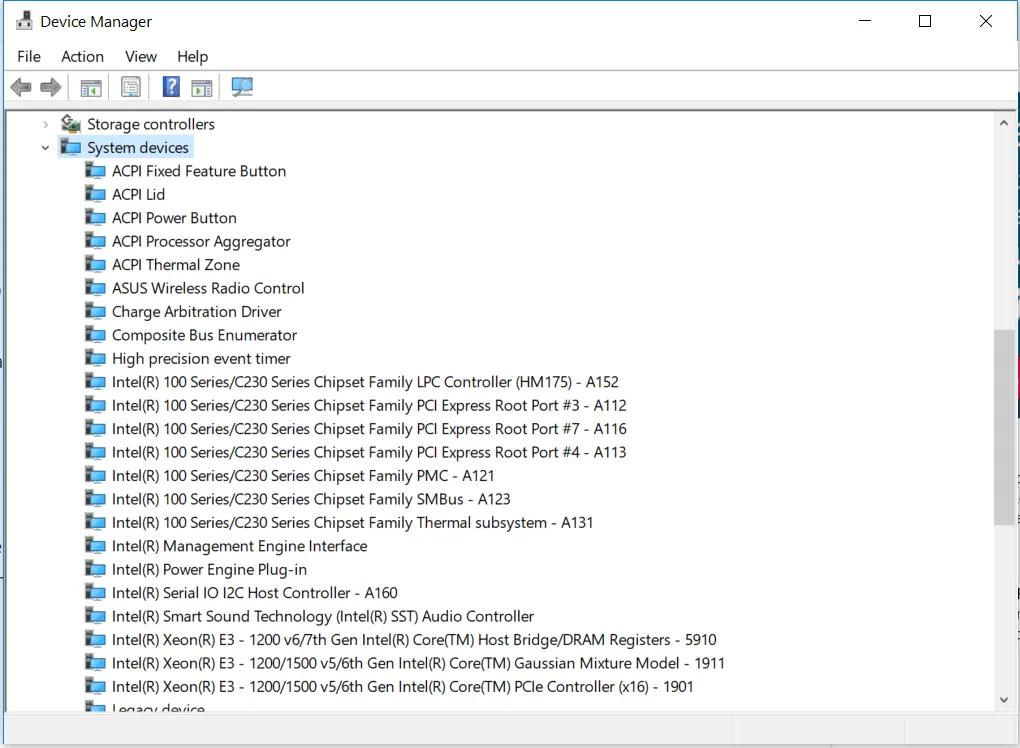
3. Systemenheder viser alle de installerede enheder eller hardware. Du skal søge efter en lyddriver, der har SST i sig. Højreklik på den og vælg Opdater driver .
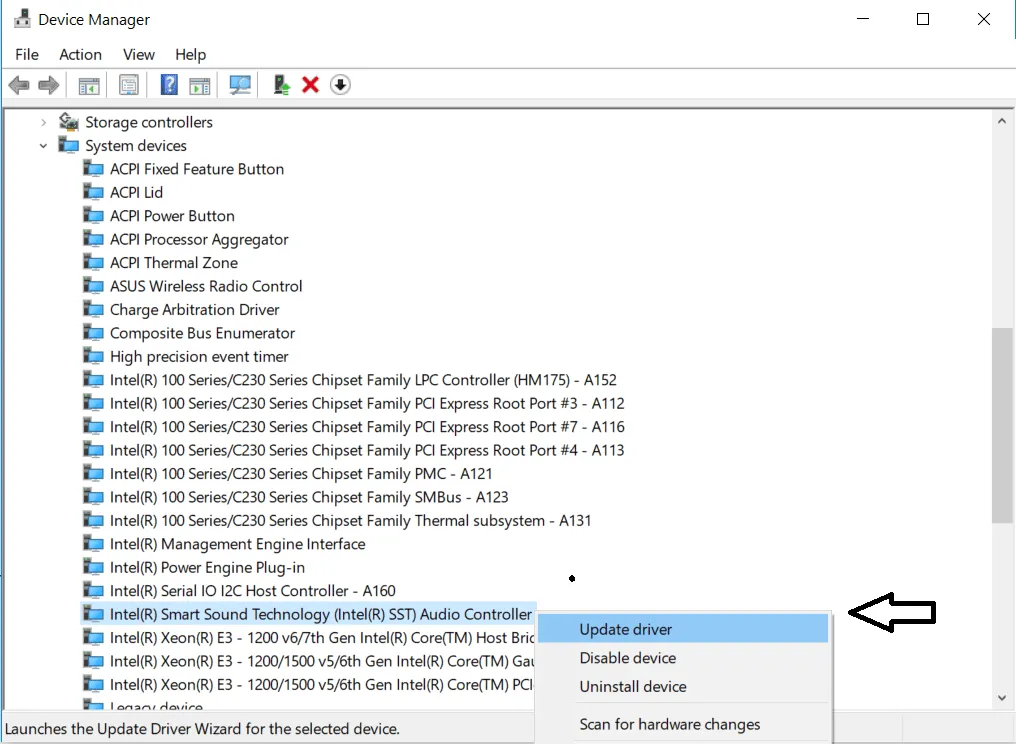
4. Nu vil du se en pop-up, der spørger dig, ‘Hvordan vil du søge efter drivere?’ Vælg den anden mulighed for at fortsætte.
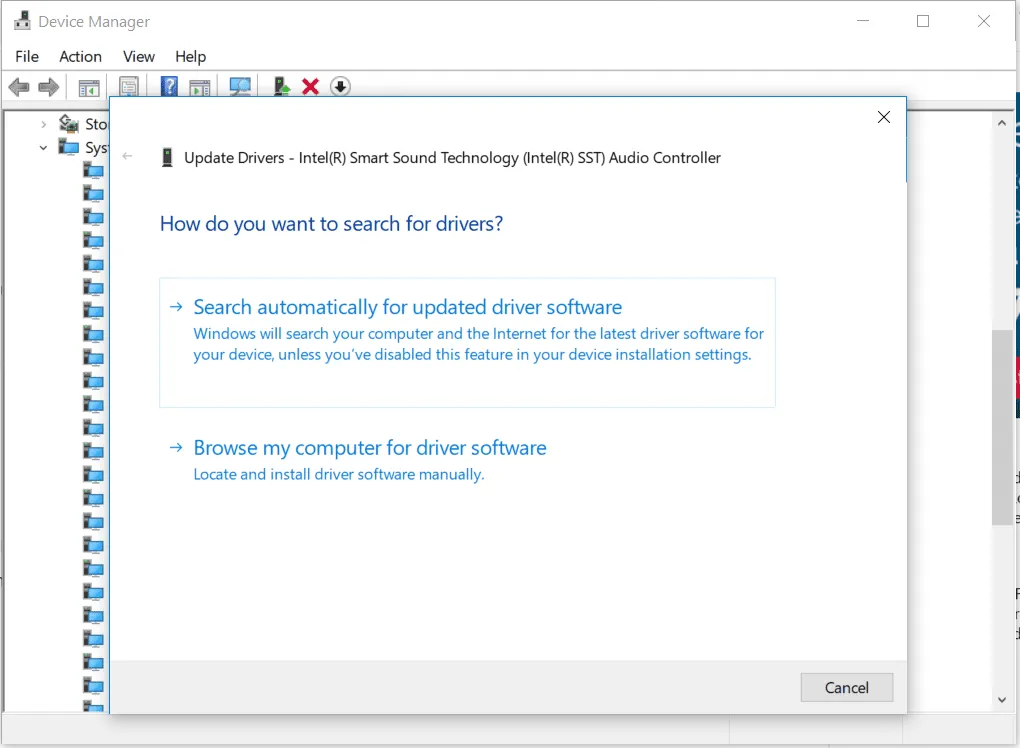
5. Dernæst skal du vælge muligheden Lad mig vælge fra en liste over tilgængelige drivere på min computer
6. I det næste Windows skal du vælge High Definition Audio Controller og klikke på ‘Næste’
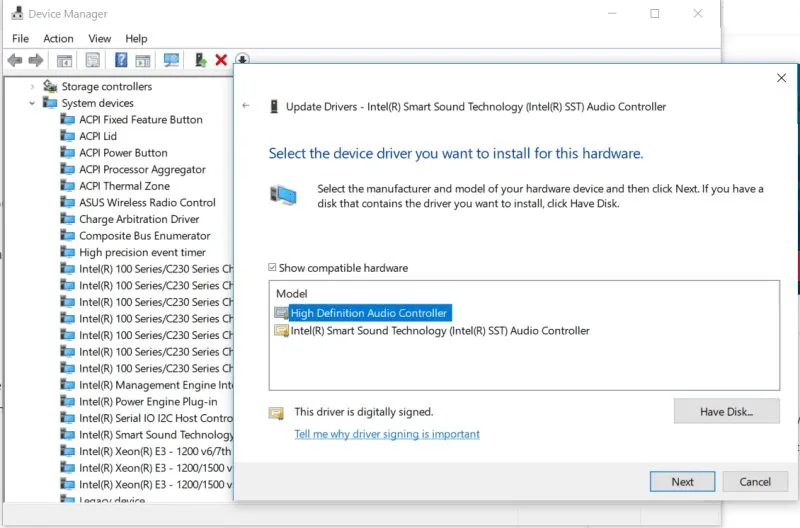
Det er det! Genstart nu din computer og kontroller, om fejlen fortsætter.
6. Afinstaller Intel SST Audio Controller
Nå, der er endnu en metode, som du kan følge for at rette fejlen Ingen lydudgangsenhed er installeret fra din Windows-computer.
1. Først og fremmest skal du skrive Enhedshåndtering i Windows-søgefeltet og åbne Enhedshåndtering
2. Find og udvid lyd-, video- og spilcontrollere i Enhedshåndtering
3. Nu skal du søge efter Realtek-enheden eller enhver lydkomponent, der har en gul trekant med et udråbstegn.
4. Vælg den pågældende enhed. Højreklik på den og vælg Egenskaber . Under fanen Driver skal du vælge Afinstaller enhed
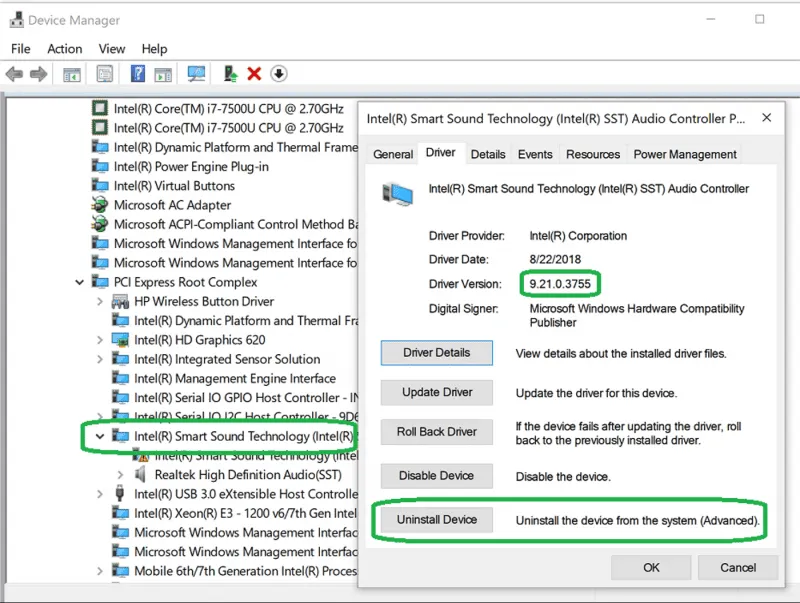
5. Nu vil du se en bekræftelses-pop-up. Marker afkrydsningsfeltet Slet driversoftwaren til denne enhed, og klik på Afinstaller
Genstart nu din computer. Denne metode skulle løse fejlen Ingen lydudgangsenhed er installeret .
7. Installer den generiske lydenhedsdriver
Hvis du stadig får fejlen Ingen lydudgangsenhed installeret, skal du installere den generiske lydenhedsdriver. Her er, hvad du skal gøre.
1. Klik på Windows-søgning, og skriv i Enhedshåndtering. Åbn appen Enhedshåndtering fra listen.
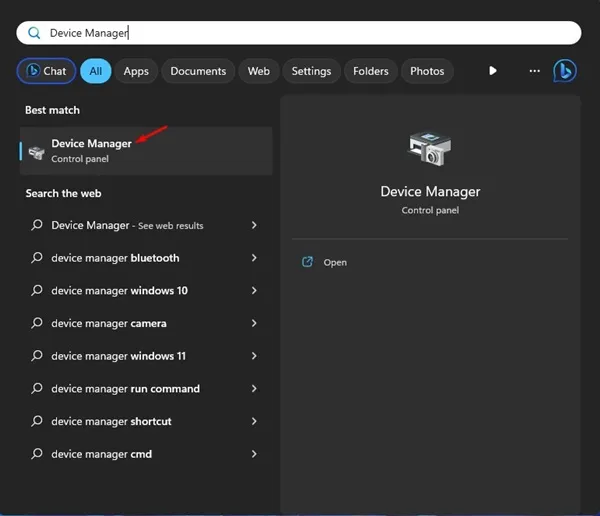
2. Når Enhedshåndtering åbnes, skal du klikke på handlingen og vælge Tilføj ældre hardware .
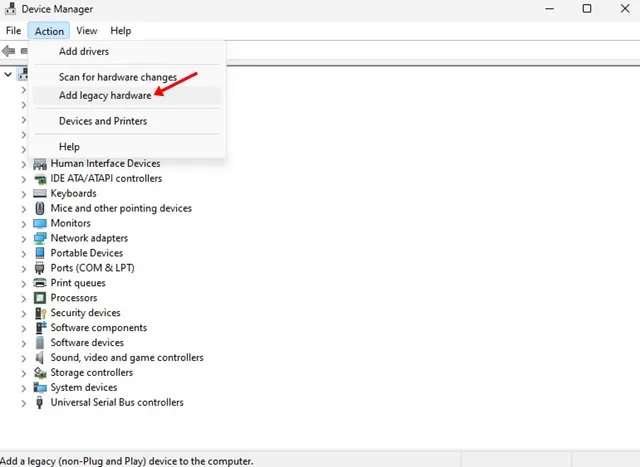
3. På skærmen Tilføj hardware skal du markere den anden mulighed og klikke på Næste .
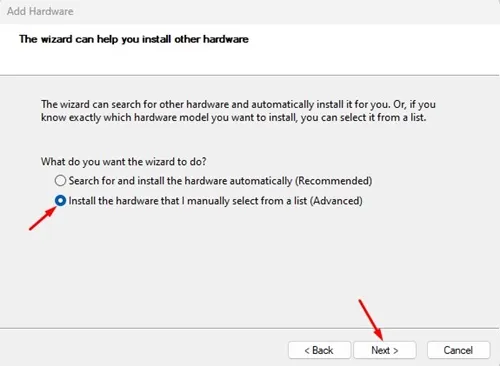
4. På meddelelsen Tilføj hardware skal du vælge Lyd-, video- og spilcontrollere og klikke på Næste .
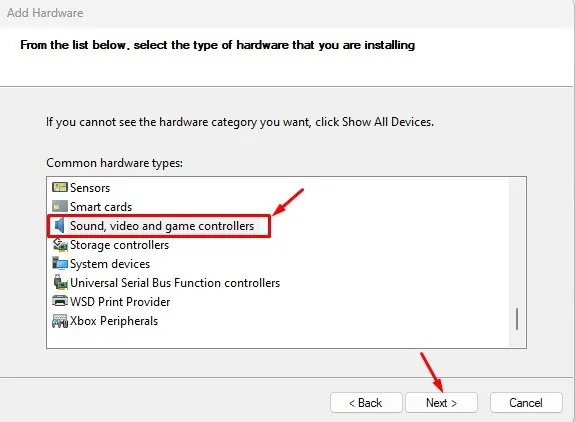
5. Vælg (Generisk USB-lyd) til venstre og USB Audio OEM-enhed til højre.
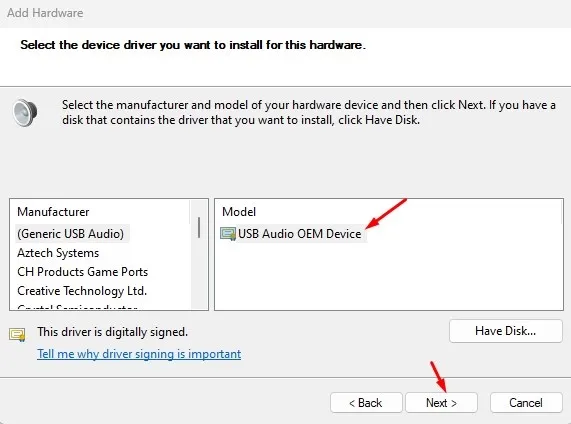
6. Når du har foretaget valget, skal du klikke på Næste. På bekræftelsesprompten skal du klikke på knappen Næste igen.
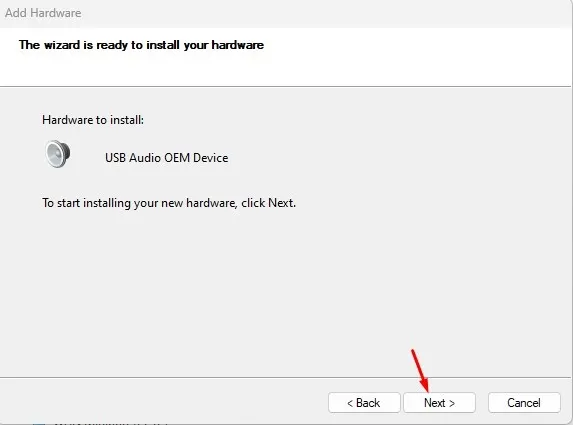
Det er det! Dette er, hvordan du kan rette ingen lydoutputenhed installeret fejlmeddelelse på Windows.
8. Tjek, om lydtjenester kører
Den næstbedste ting, du kan gøre for at løse fejlen, er at kontrollere, om lydtjenesterne på din computer kører korrekt. Sådan kontrollerer du, om lydtjenesterne kører.
1. Tryk på Windows-tasten + R -knappen på dit tastatur. Skriv services.msc i dialogboksen KØR, og tryk på Enter.
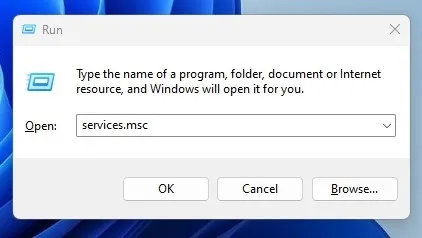
2. Søg nu efter Windows Audio Endpoint Builder. Højreklik på den og vælg Egenskaber .
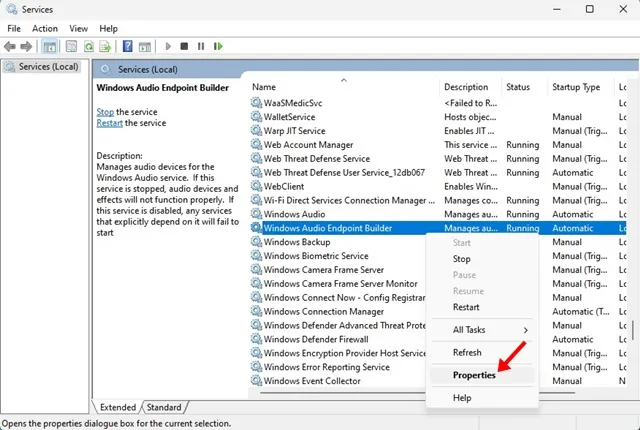
3. Under opstartstypen skal du vælge Automatisk og klikke på knappen OK .
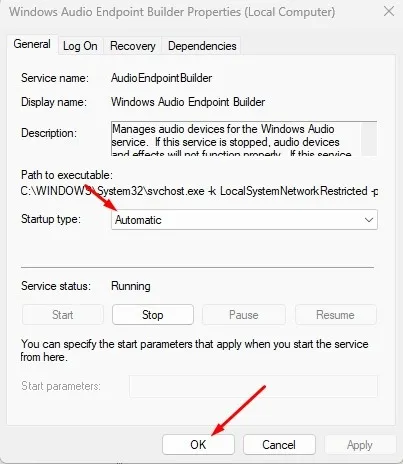
4. Højreklik nu på Windows Audio Endpoint Builder- tjenesten igen, og vælg Genstart .
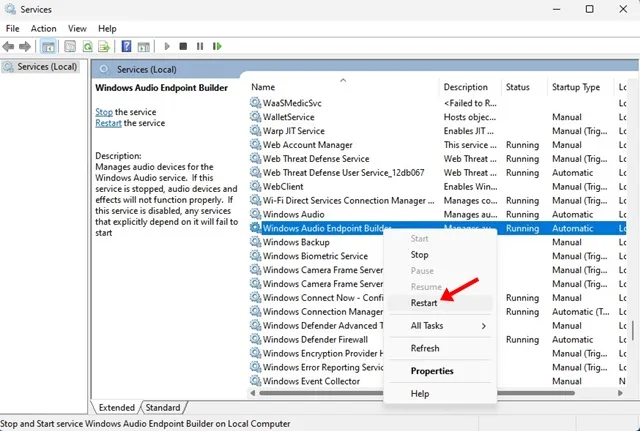
5. Find og højreklik på Windows Audio Service, og vælg Egenskaber .
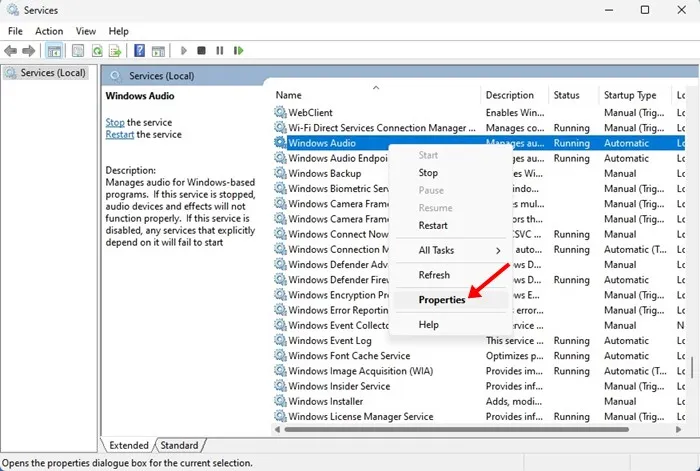
6. Vælg nu Automatic under Startup type og klik OK .
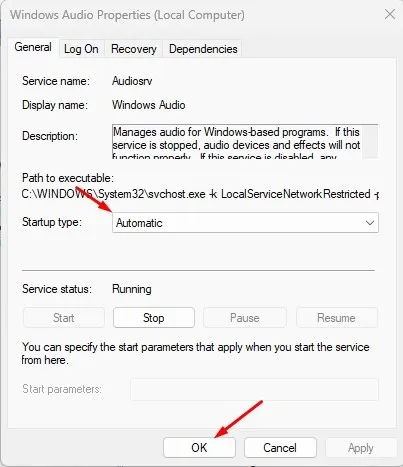
7. Højreklik på Windows Audio Service og vælg Genstart .
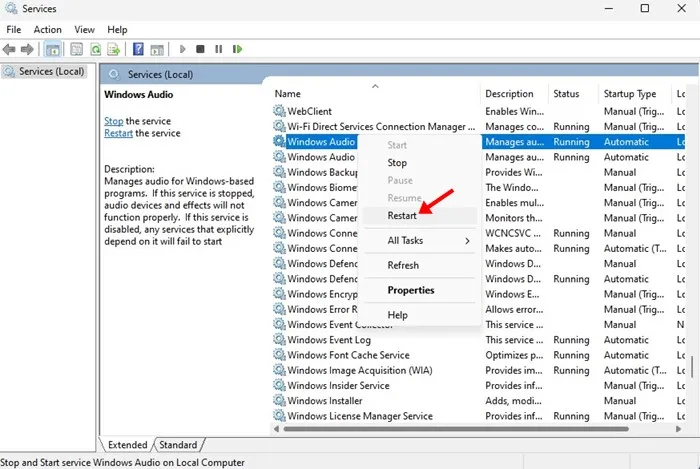
Det er det! Luk nu Services-appen, og genstart din Windows-computer. Dette skulle rette lydenhedens outputfejl.
9. Kør DISM-kommandoen for at rette Windows Image
Problemer med Windows-billedet skaber også problemer med de tilsluttede enheder. Mange brugere har rettet fejlen ‘Ingen lydoutputenhed er installeret’ ved at reparere Windows Image-filen med DISM-kommandoen. Du kan også prøve at gøre det.
1. Klik på Windows Search og skriv CMD. Højreklik på CMD’en og vælg Kør som administrator .
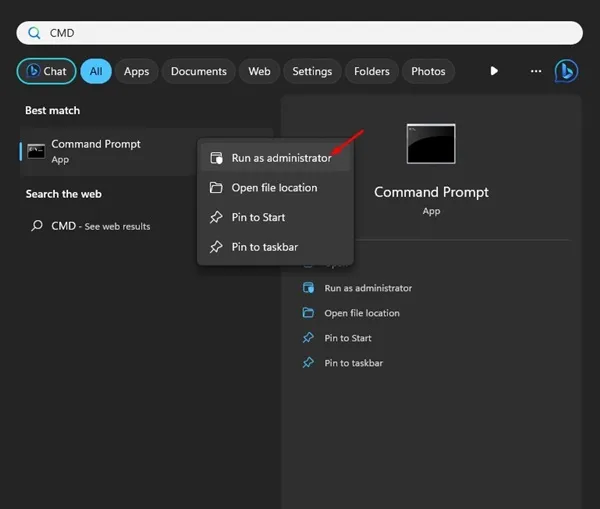
2. Når kommandoprompten åbnes, skal du udføre følgende kommandoer individuelt.
DISM /Online /Cleanup-Image /ScanHealth DISM /Online /Cleanup-Image /RestoreHealth
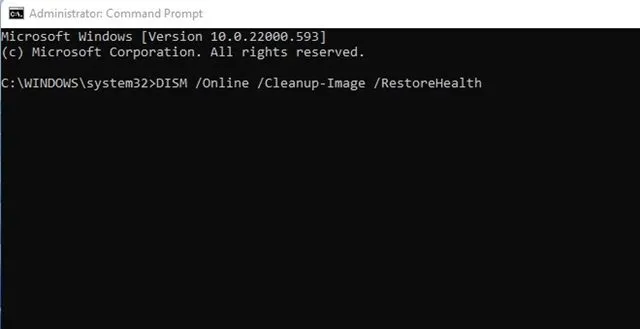
3. Den anden kommando kan tage tid at fuldføre. Så vær tålmodig og vent på, at processen er fuldført.
Det er det! Når processen er fuldført, skal du genstarte din Windows-computer for at løse fejlen Ingen lydoutputenhed er installeret.
Så dette er de bedste metoder til at rette fejlen Ingen lydoutputenhed er installeret Windows 10. Hver metode, der deles i artiklen, hentes fra Microsoft Forums, og disse rettelser virker på alle sager. Så hvad er din mening om dette? Del dine synspunkter i kommentarfeltet nedenfor.




Skriv et svar